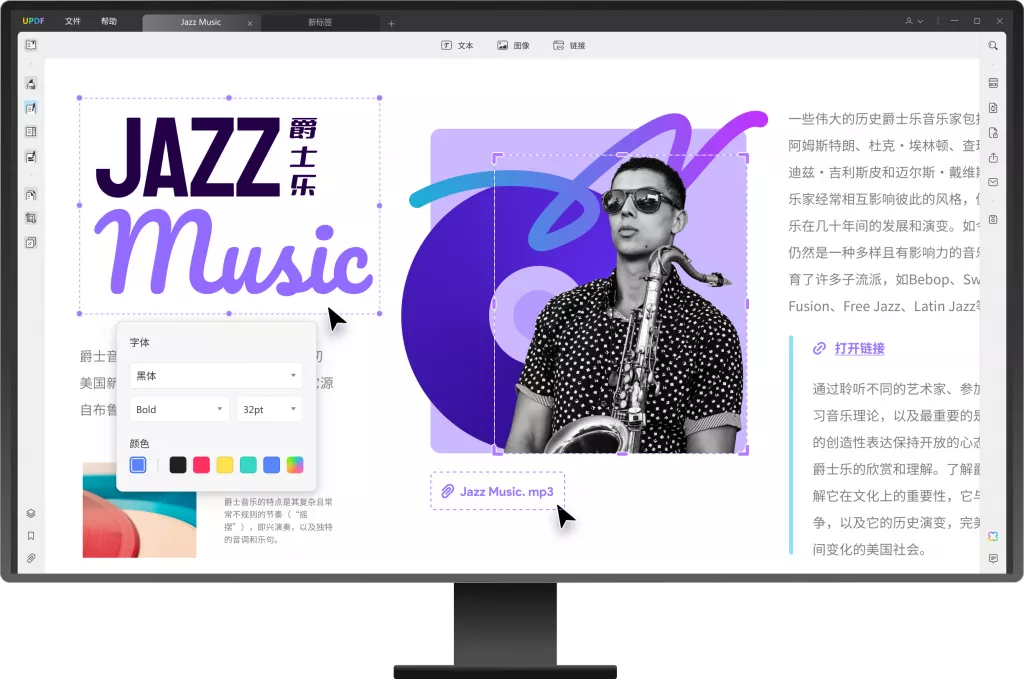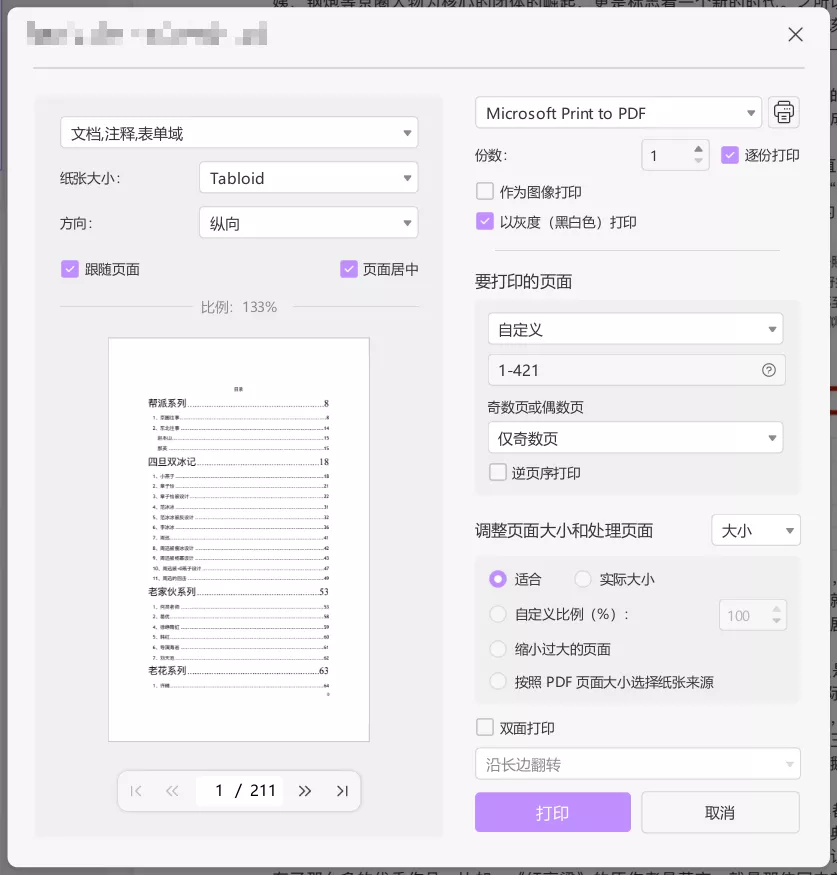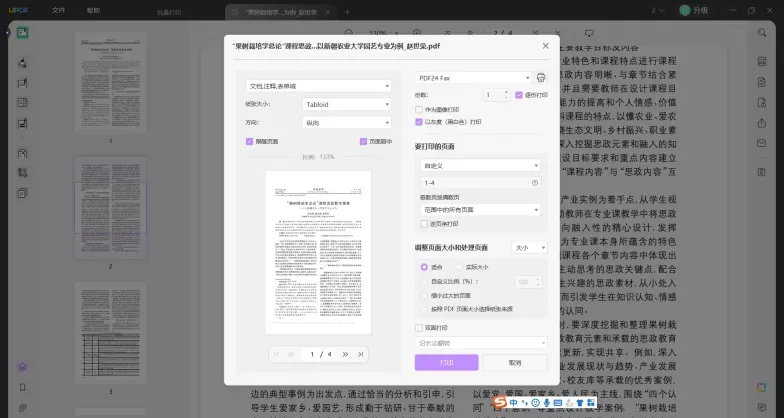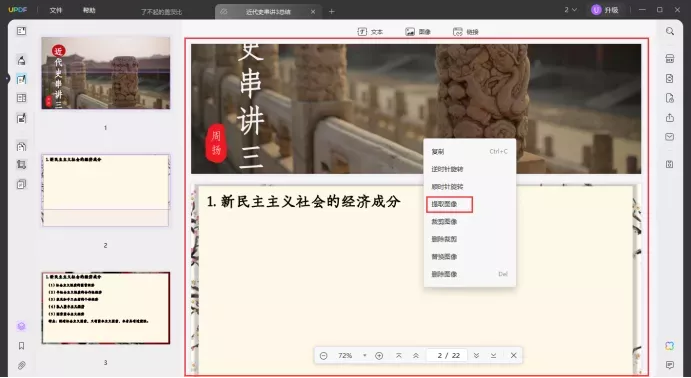PDF文件是一种常见的文档格式,它常用于存储和分享各种类型的文件,如文档、图片、表格等。在某些情况下,我们可能需要将PDF文件转为一张图片,以便在网页上展示或发布到社交媒体上。本文将详细介绍如何利用现有的工具和技术,将PDF文件内容转为一张完整的长图。
首先,我们需要一个能够将PDF文件转为图片的工具。有许多免费的在线工具和软件可以完成这个任务,比如UPDF、Adobe Acrobat、Smallpdf、Sejda等。选择一款适合自己的工具,并将其下载或访问其官方网站。
接下来,我们将详细介绍如何使用UPDF将PDF文件转为图片。Adobe UPDF是一款功能强大的AI智能PDF编辑软件,它提供了丰富的功能和选项,可以满足我们的转换需求。
步骤一:打开PDF文件
将UPDF打开,并点击顶部菜单栏的“文件”选项。在下拉菜单中,选择“打开”并定位到你要转换的PDF文件所在的位置。选中文件后,点击“打开”按钮。
步骤二:选择输出格式
在页面右侧的导航栏中,点击“输出设置”。在弹出的对话框中,选择“图片”作为输出格式。你还可以选择输出的图片质量和分辨率。
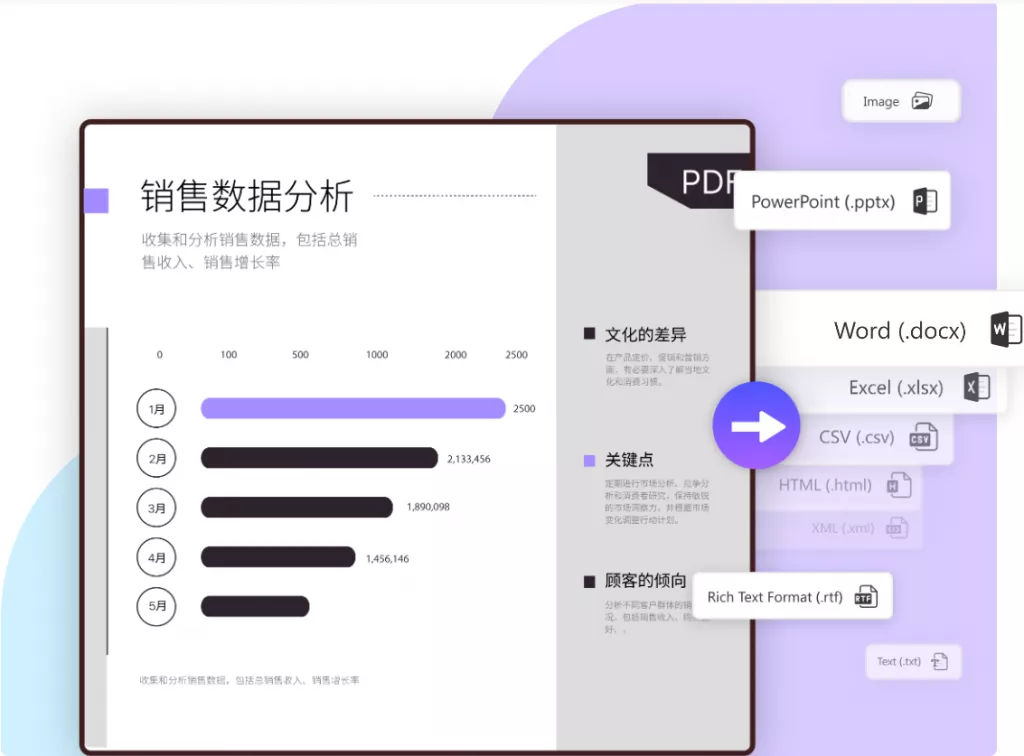
步骤三:调整页面布局
如果你的PDF文件包含多个页面,并且你希望将它们合并为一张长图,你可以在页面右侧的导航栏中点击“缩略图”选项卡,展开页面列表。然后,按住Ctrl键(Windows用户)或Command键(Mac用户),同时选中所有页面。
步骤四:开始转换
点击页面右侧导航栏中的转换按钮,即可开始将PDF文件转为图片。转换完成后,你可以选择保存转换后的图片文件到任意位置。
通过以上步骤,你就可以将PDF文件内容转为一张图片,实现PDF转长图的操作。转换后的图片可以用于网页展示、社交媒体发布等用途。建议在转换前,先对PDF文件进行适当的排版和样式调整,以确保最终转换结果的美观和易读性。
 UPDF
UPDF AI 网页版
AI 网页版 Windows 版
Windows 版 Mac 版
Mac 版 iOS 版
iOS 版 安卓版
安卓版

 AI 单文件总结
AI 单文件总结 AI 多文件总结
AI 多文件总结 生成思维导图
生成思维导图 深度研究
深度研究 论文搜索
论文搜索 AI 翻译
AI 翻译  AI 解释
AI 解释 AI 问答
AI 问答 编辑 PDF
编辑 PDF 注释 PDF
注释 PDF 阅读 PDF
阅读 PDF PDF 表单编辑
PDF 表单编辑 PDF 去水印
PDF 去水印 PDF 添加水印
PDF 添加水印 OCR 图文识别
OCR 图文识别 合并 PDF
合并 PDF 拆分 PDF
拆分 PDF 压缩 PDF
压缩 PDF 分割 PDF
分割 PDF 插入 PDF
插入 PDF 提取 PDF
提取 PDF 替换 PDF
替换 PDF PDF 加密
PDF 加密 PDF 密文
PDF 密文 PDF 签名
PDF 签名 PDF 文档对比
PDF 文档对比 PDF 打印
PDF 打印 批量处理
批量处理 发票助手
发票助手 PDF 共享
PDF 共享 云端同步
云端同步 PDF 转 Word
PDF 转 Word PDF 转 PPT
PDF 转 PPT PDF 转 Excel
PDF 转 Excel PDF 转 图片
PDF 转 图片 PDF 转 TXT
PDF 转 TXT PDF 转 XML
PDF 转 XML PDF 转 CSV
PDF 转 CSV PDF 转 RTF
PDF 转 RTF PDF 转 HTML
PDF 转 HTML PDF 转 PDF/A
PDF 转 PDF/A PDF 转 OFD
PDF 转 OFD CAJ 转 PDF
CAJ 转 PDF Word 转 PDF
Word 转 PDF PPT 转 PDF
PPT 转 PDF Excel 转 PDF
Excel 转 PDF 图片 转 PDF
图片 转 PDF Visio 转 PDF
Visio 转 PDF OFD 转 PDF
OFD 转 PDF 创建 PDF
创建 PDF PDF 转 Word
PDF 转 Word PDF 转 Excel
PDF 转 Excel PDF 转 PPT
PDF 转 PPT 企业解决方案
企业解决方案 企业版定价
企业版定价 企业版 AI
企业版 AI 企业指南
企业指南 渠道合作
渠道合作 信创版
信创版 金融
金融 制造
制造 医疗
医疗 教育
教育 保险
保险 法律
法律 政务
政务



 常见问题
常见问题 新闻中心
新闻中心 文章资讯
文章资讯 产品动态
产品动态 更新日志
更新日志